Vytváranie atraktívnych webových stránok by malo byť vždy intuitívne a jednoduché. Elementor je v komunite WordPressu známy ako jedno z najvýkonnejších nástrojov na tvorbu vizuálnych webových stránok. V tomto špeciálnom návode sa všetko točí okolo jednej z funkcií Elementoru: Prepínača. Tento nástroj je nielen jednoduchý na používanie, ale tiež ponúka rôzne možnosti úprav, ktoré ti pomôžu efektívne prezentovať svoj obsah.
Hlavné poznatky
- Prepínač v Elementore veľmi pripomína prvok akordeónu a ponúka tiež jednoduché možnosti úprav.
- Môžeš upravovať ikony, tituly a obsah podľa svojich predstáv.
- Hlavný rozdiel medzi prepínačom a akordeónom spočíva v spôsobe zobrazenia pri rozbalení.
Krokový sprievodca
Krok 1: Pridanie prepínača
Najprv začni pridaním prepínača do svojho editora Elementor. Prvok nájdeš v zozname widgetov. Jendu jednoducho potiahni pomocou Drag & Drop na požadované miesto na svojej stránke.
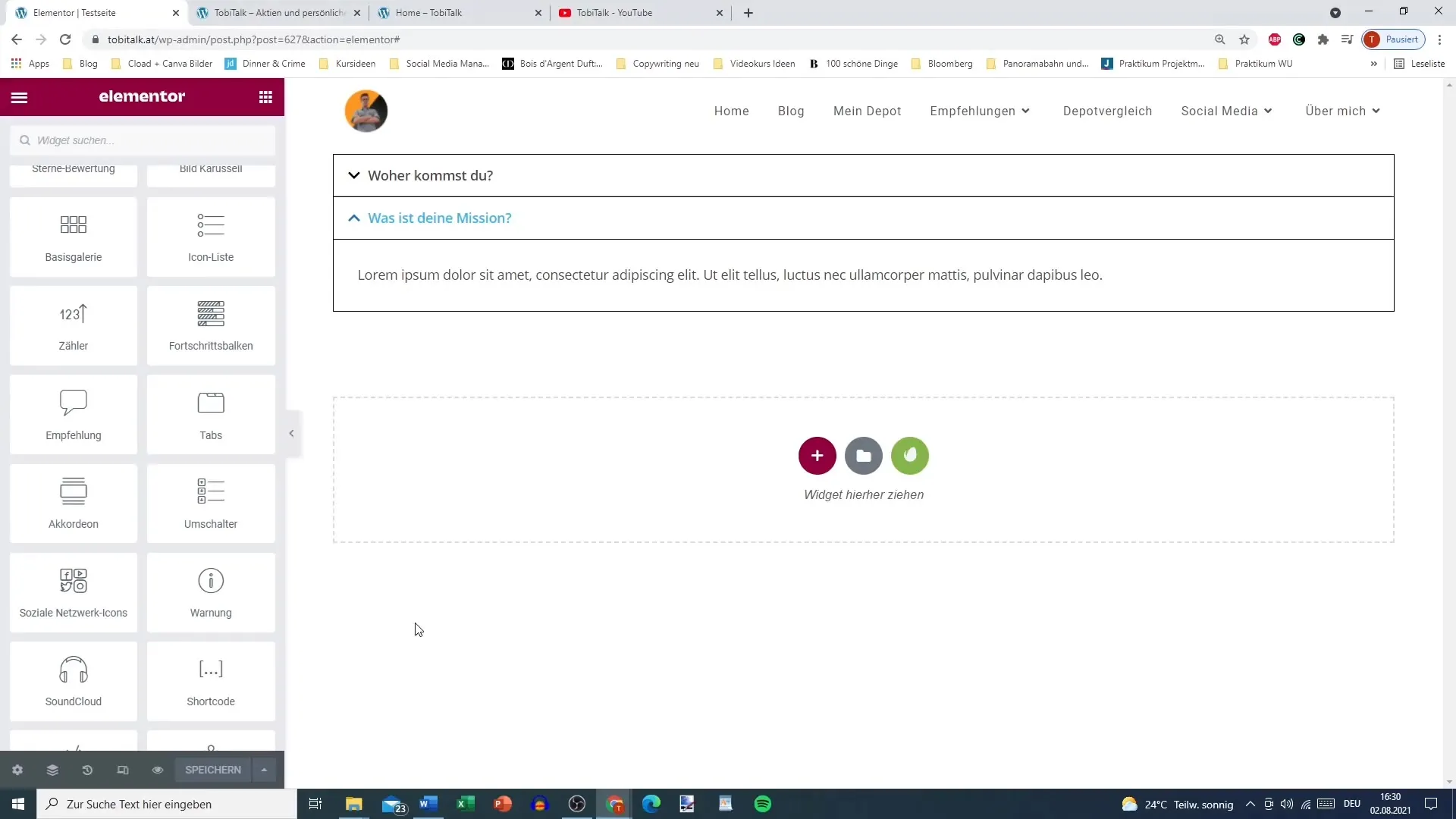
Krok 2: Úpravy základných nastavení
Základné nastavenia prepínača sú takmer identické s tými u akordeónu. Tu môžeš nastaviť štruktúru svojho prepínača. Daj si pozor, aby si zvolil správne nastavenia pre FQ schému, aby bol obsah dobre organizovaný.
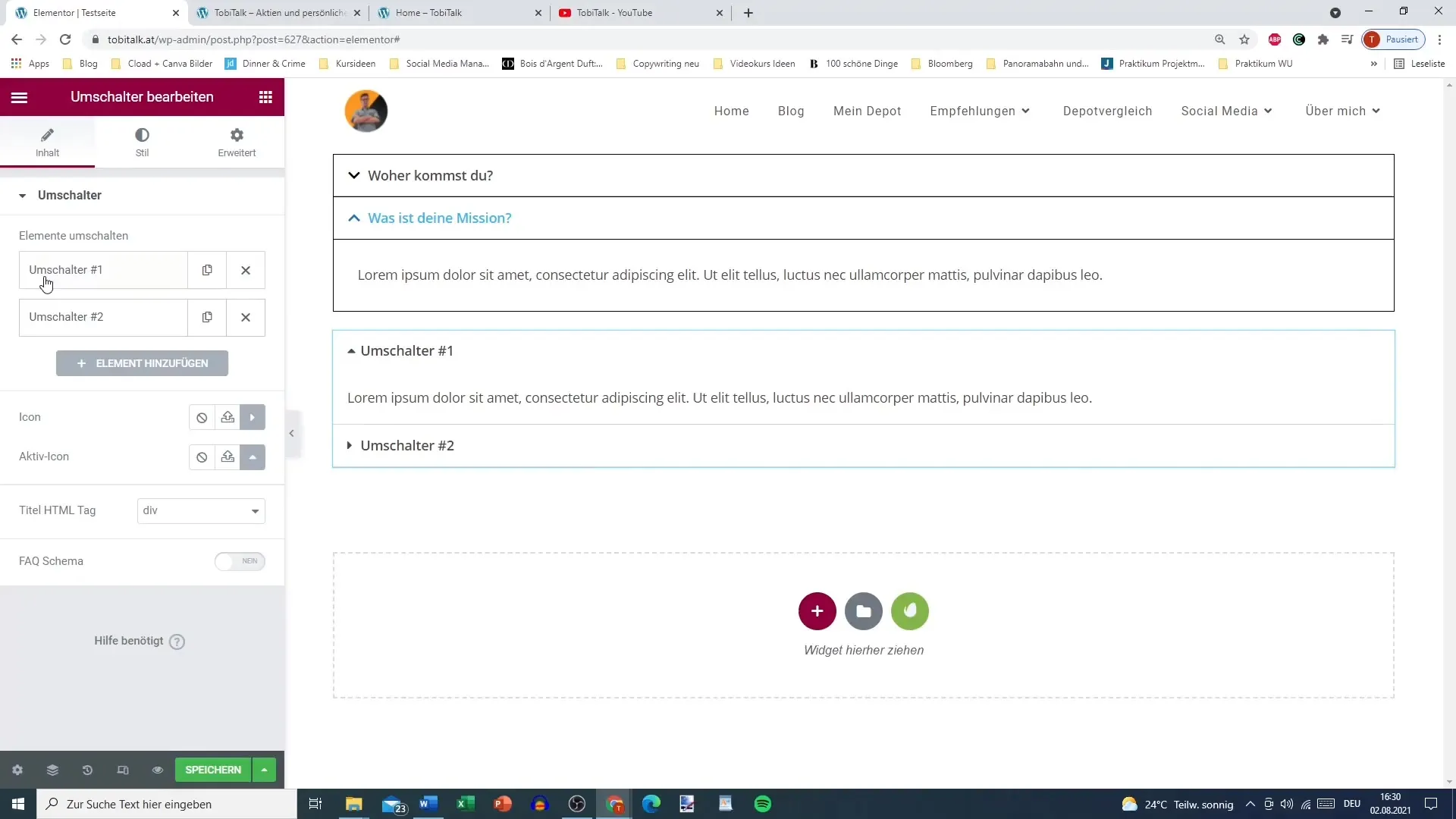
Krok 3: Úprava ikon a titulov
Máš možnosť pridať ikony a individuálne upraviť tituly každej sekcie. Klikni na oblasť s titulom a uprav ju podľa svojich predstáv. Ikony môžu byť tiež upravené, aby zlepšili vizuálnu stránku.
Krok 4: Úprava obsahu
Teraz je čas upraviť obsah každej sekcie prepínača. Do príslušných políčok s textom zadaj informácie, ktoré chceš predstaviť. Prepínač ti umožňuje prezentovať podrobné informácie prehladne.
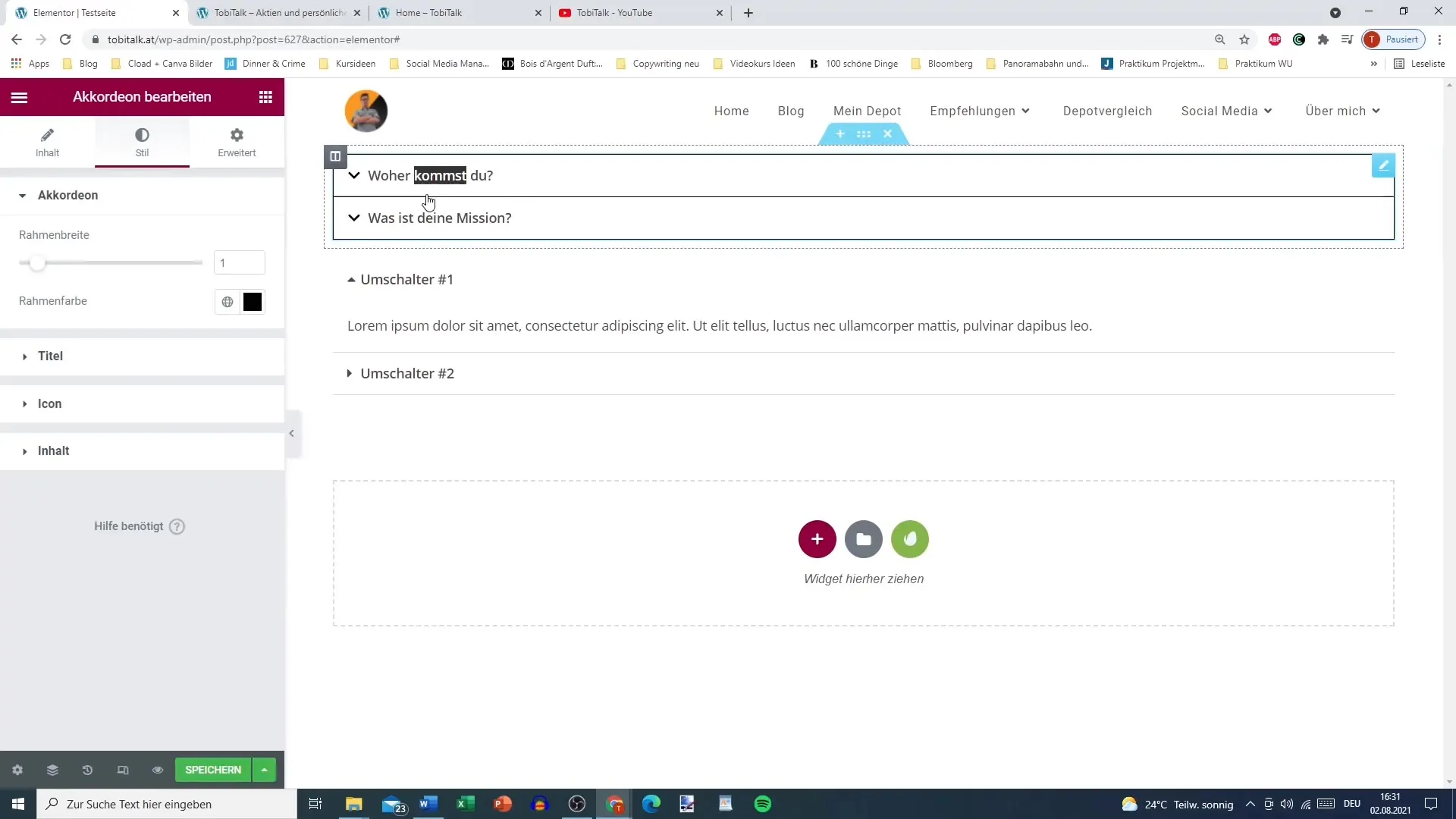
Krok 5: Pridanie tieňa okolo
Na atraktívnejšie zobrazenie môžeš prepínaču pridať tieň okolo. Tým dáš prvkovi viac dimenzie a zlepšíš viditeľnosť na tvojej stránke. Jednoducho vyber požadovanú možnosť tieňa a prispôsob nastavenia, kým nebudeš so výsledkom spokojný.

Krok 6: Rozdiel medzi prepínačom a akordeónom
Veď hlavný rozdiel medzi prepínačom a akordeónom: Zatiaľ čo prepínač ponúka statický pohľad na obsah, obsah akordeónu sa zbalí a rozbalí kliknutím. Zváž, ktorý prvk je pre tvoje špecifické potreby najvhodnejší.
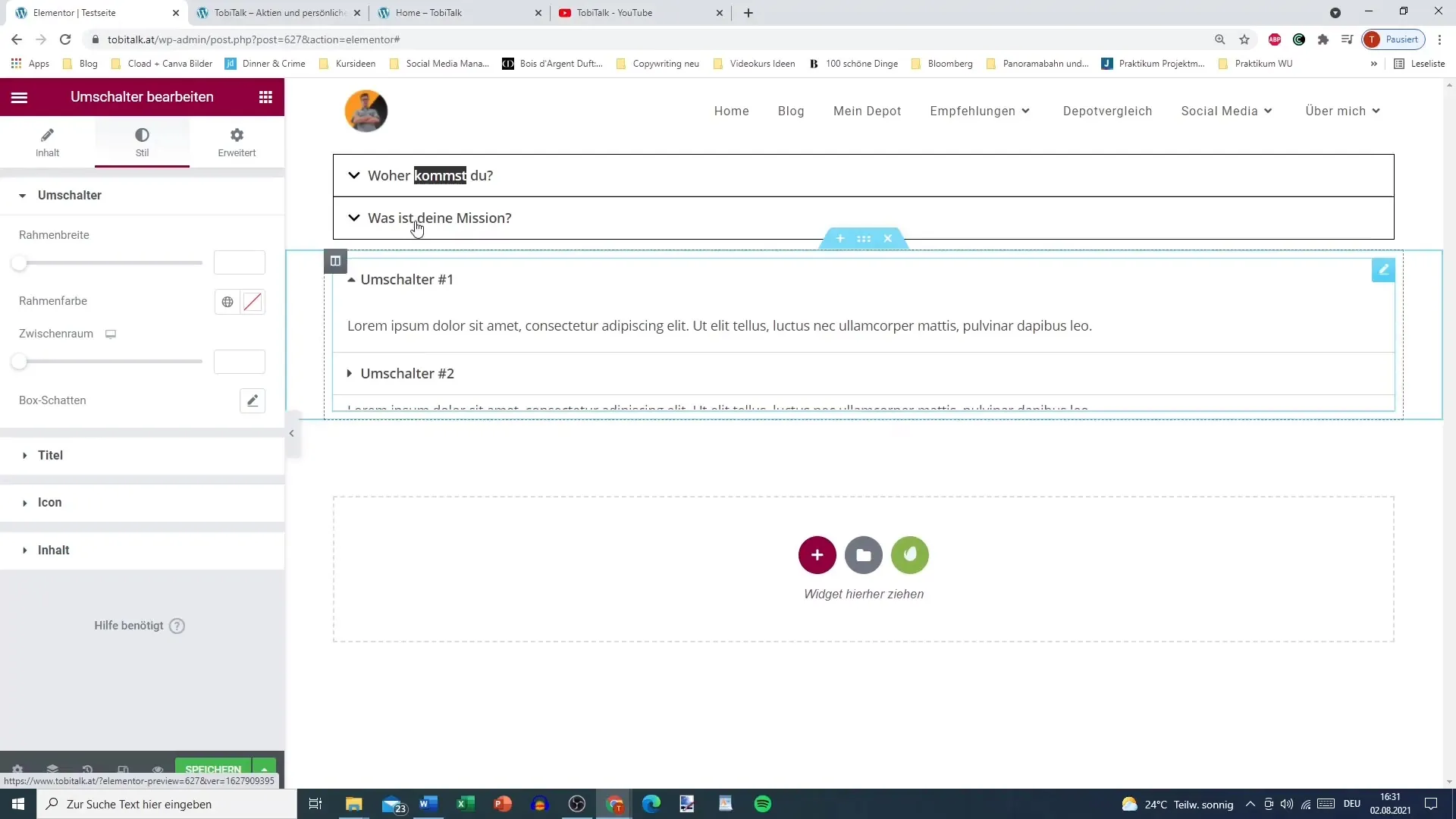
Krok 7: Kontrola zobrazenia
Prezri si náhľad svojej stránky, aby si sa uistil, že prepínač vyzerá a funguje podľa tvojich predstáv. Daj si pozor na správne umiestnenie prvkov a jasné a zrozumiteľné zobrazenie obsahu.
Krok 8: Posledné úpravy
Na záver môžeš urobiť posledné úpravy na dizajne, aby si sa uistil, že všetko zapadá do seba. Ak si menil tieň okolo alebo iné vizuálne prvky, uisti sa, že krásne ladia a podporujú vzhľad tvojej webovej stránky.
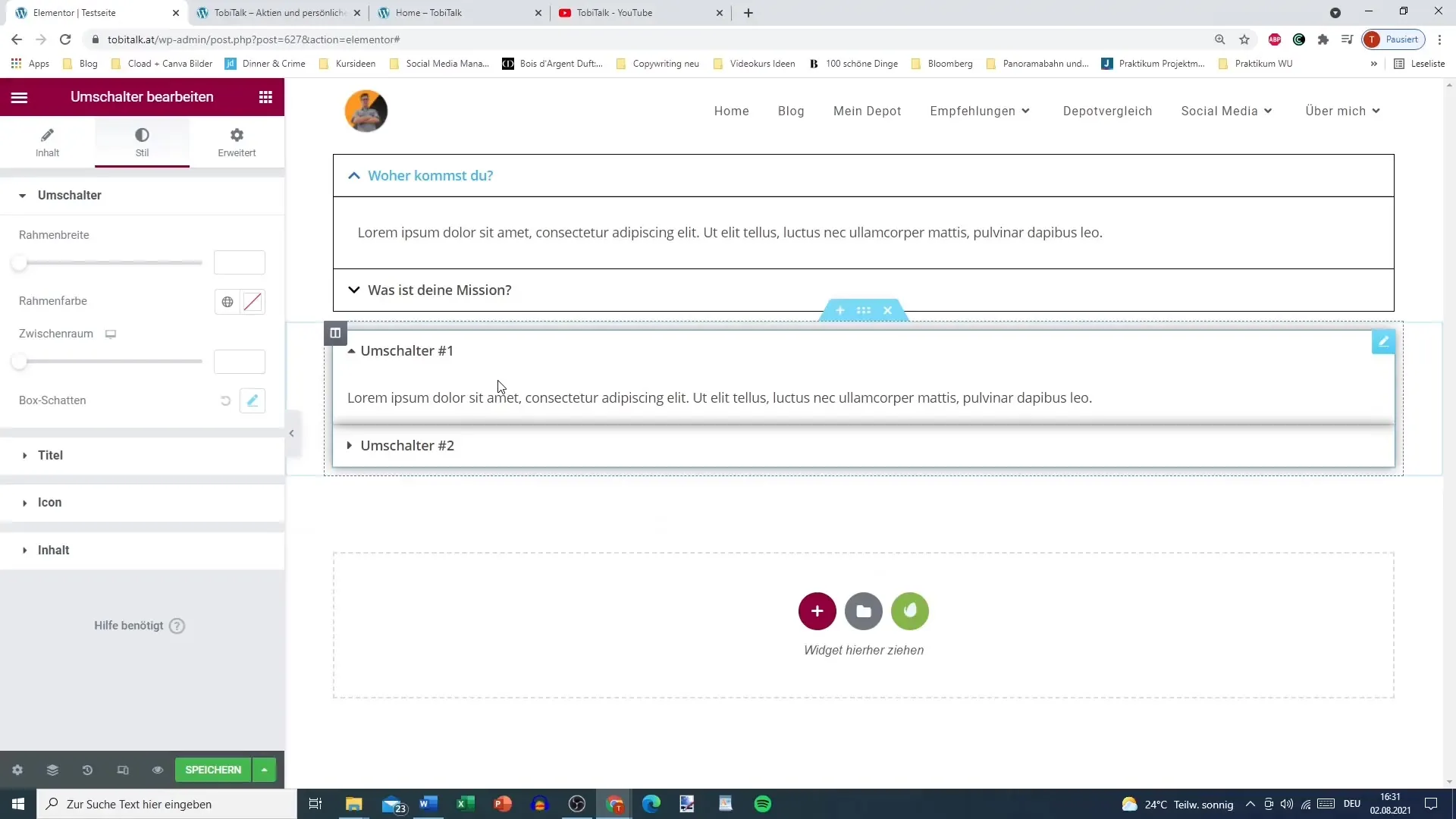
Zhrnutie
Teraz si základy práce s prepínačom v Elementore. Tento nástroj je flexibilný a jednoducho prispôsobiteľný, takže môžeš svojim návštevníkom ponúknuť atraktívny a intuitívny zážitok. Využi rôzne funkcie na efektívnu prezentáciu obsahu a optimalizáciu používateľské skúsenosti na tvojej webovej stránke.
Často kladené otázky
Ako pridám prepínač do Elementoru?Prepínač nájdeš v zozname widgetov a potiahni ho na požadované miesto na svojej stránke.
Aké sú hlavné rozdiely medzi prepínačom a akordeónom?Hlavný rozdiel spočíva v spôsobe zobrazenia: Prepínač zostáva statický, zatiaľ čo sa obsah akordeónu zbalí pri kliknutí.
Môžem používať ikony v prepínači?Áno, môžeš prispôsobiť ikony a tituly v sekciách prepínača podľa svojich potrieb.
Ako môžem pridať tieň okolo?Vyber možnosť pridania tieňa v nastaveniach dizajnu a uprav ich podľa svojich predstáv.
Čo by som mal zohľadniť pri úprave obsahu?Daj si pozor, aby boli obsahy jasné a zrozumiteľné a využi možnosť prehľadného zobrazenia dôležitých informácií.


